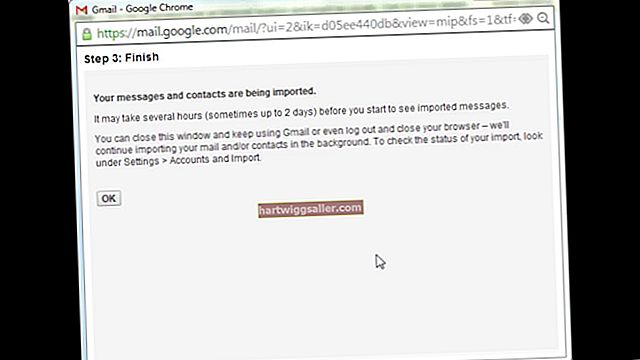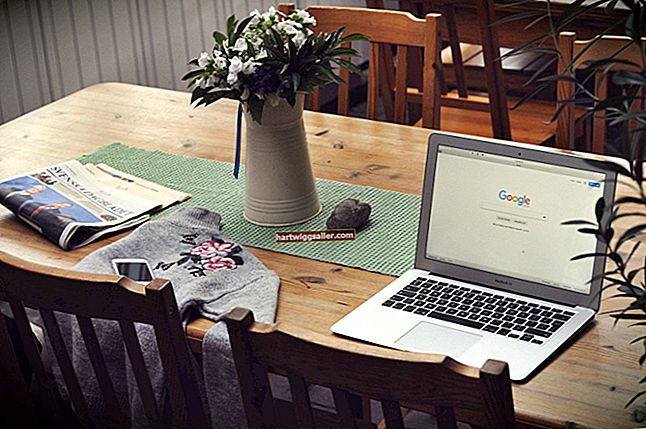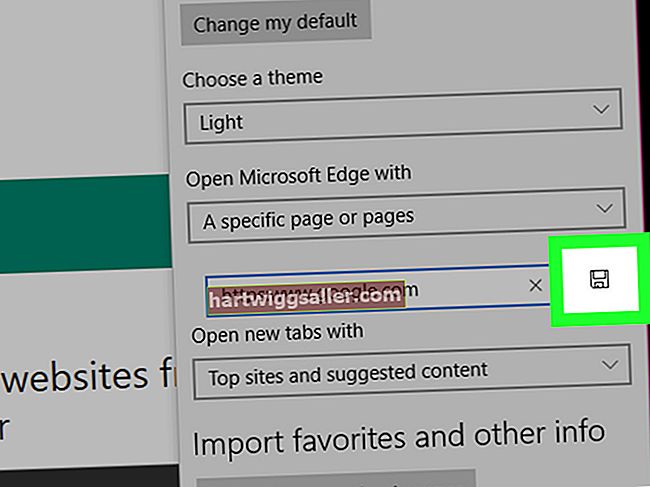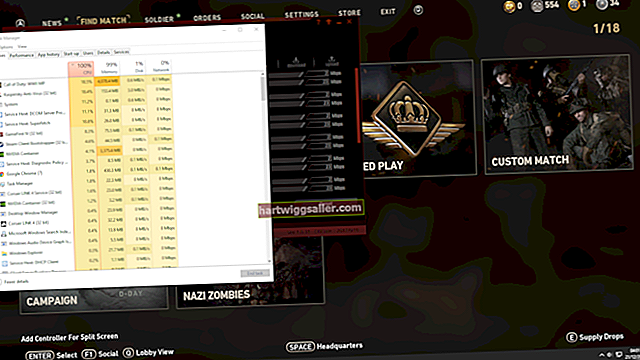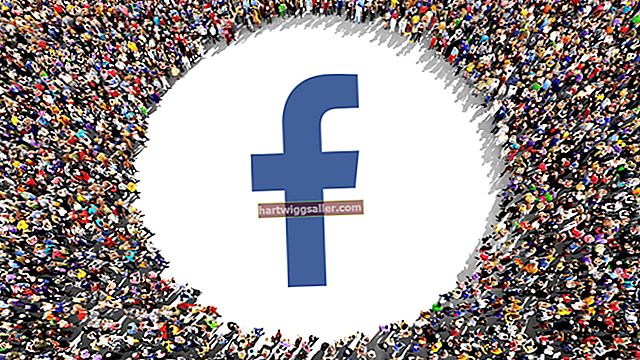Với một bộ định tuyến Wi-Fi tốt, có một số cách để kiểm soát truy cập internet, cả ở nhà và tại văn phòng. Bạn không chỉ có thể kiểm soát những ai có thể truy cập internet từ bộ định tuyến của mình, bạn còn có thể chặn các trang web, giới hạn số giờ truy cập, giảm băng thông và thậm chí chặn các điểm truy cập giả mạo chiếm quyền điều khiển mạng của bạn. Mặc dù các tùy chọn quản trị trên bộ định tuyến khác nhau tùy theo các kiểu máy và nhà sản xuất khác nhau, nhưng thông thường, nơi tốt nhất để bắt đầu là tìm kiếm các kiểm soát của phụ huynh của bộ định tuyến. Có, ngay cả các bộ định tuyến được thiết kế cho các doanh nghiệp nhỏ cũng có quyền kiểm soát của phụ huynh, vì vậy kiểm soát truy cập internet tại nhà thường giống như kiểm soát nó tại nơi làm việc.
Truy cập Kiểm soát của quản trị viên
Kiểm soát bộ định tuyến được truy cập bằng Bảng quản trị của bộ định tuyến của bạn, có sẵn thông qua trình duyệt web hoặc ứng dụng do nhà sản xuất phát hành. Ví dụ: một số bộ định tuyến Netgear chỉ có thể sử dụng ứng dụng dành cho thiết bị di động, trong khi bộ định tuyến doanh nghiệp Linksys thường có thể được truy cập bằng cách nhập "//business.linksys.com/" vào trình duyệt web được kết nối với mạng của bạn. Có thể truy cập các bộ định tuyến cũ hơn bằng cách nhập địa chỉ IP của bộ định tuyến vào trình duyệt web, chẳng hạn như "192.168.0.1" hoặc một cái gì đó tương tự.
Cách kiểm soát việc sử dụng Wi-Fi
Cách tốt nhất để ngăn ai đó truy cập Internet qua Wi-Fi của bạn là ngăn họ đăng nhập qua bộ định tuyến của bạn. Điều này bắt đầu bằng cách đặt một mật khẩu mạnh (nghĩa là dài, không có từ nào rõ ràng trong đó) và mã hóa WPA2. Bạn cũng có thể tắt SSID Broadcast, tính năng này sẽ ngăn bộ định tuyến của bạn tự thông báo cho bất kỳ ai đang tìm kiếm tín hiệu.
Một phương pháp tốn thời gian hơn nhưng rất hiệu quả là chặn quyền truy cập vào tất cả các thiết bị ngoại trừ những thiết bị bạn liệt kê trong cài đặt kiểm soát truy cập của bộ định tuyến. Máy tính, máy tính bảng và điện thoại thông minh đều có một số nhận dạng duy nhất, được nhà sản xuất gắn vào thiết bị. Nó được gọi là địa chỉ vật lý, hoặc địa chỉ MAC.
Điều này có thể tốn thời gian, nếu bạn có nhiều máy tính hoặc nhân viên có tốc độ luân chuyển cao trong văn phòng của bạn. Để tìm địa chỉ thực của PC Windows, hãy mở Dấu nhắc lệnh, kiểu "ipconfig / all" và nhấn Đi vào.
Bật quyền truy cập của khách
Một phương pháp phổ biến để kiểm soát việc sử dụng truy cập internet của bạn là trước tiên hãy bật Khách mời truy cập trên bộ định tuyến. Điều này lý tưởng cho các cửa hàng cà phê hoặc cho bất kỳ doanh nghiệp nào khác có thể có nhiều người sử dụng Wi-Fi của bạn trong thời gian ngắn. Về cơ bản, mạng khách là một mạng riêng biệt được tạo ra để bạn có thể thiết lập các giới hạn cho khách nhưng điều đó sẽ không ảnh hưởng đến nhân viên của bạn.
Ví dụ: bạn có thể thay đổi mật khẩu hàng ngày hoặc bạn có thể sử dụng các công cụ khác, chẳng hạn như điều chỉnh băng thông để đảm bảo rằng khách không lợi dụng dịch vụ của bạn. Nhân viên, trên mạng riêng của họ, sẽ không bị ảnh hưởng. Một lợi ích bảo mật bổ sung là mạng khách giữ cho máy tính của nhân viên không thể truy cập được đối với khách của bạn.
Bật bộ lọc Internet
Nếu nhân viên dành quá nhiều giờ trên mạng xã hội và trên YouTube, bạn có thể muốn xem xét chặn các trang web này trên bộ định tuyến của mình, nếu tùy chọn đó khả dụng. Bạn cũng nên xem lại các tùy chọn bảo mật của mình và tìm kiếm các bộ lọc internet ngăn bất kỳ ai trên internet cố gắng thăm dò các điểm yếu trong mạng của bạn. Ví dụ: một bộ lọc phổ biến là chặn Cổng 133 trên bộ định tuyến từ các truy vấn bên ngoài.
Hạn chế số giờ sử dụng
Hầu hết các bộ định tuyến có sự kiểm soát của phụ huynh đều cung cấp cho bạn một tùy chọn để giới hạn truy cập Internet vào những giờ cụ thể. Nếu công ty của bạn chỉ mở cửa trong giờ làm việc, bạn có thể muốn xem xét việc chặn tất cả truy cập internet vào ban đêm và cuối tuần.
Tiết kiệm băng thông sử dụng
Việc sử dụng băng thông bị hạn chế không ngăn cản bất kỳ ai truy cập internet, nhưng nó làm chậm họ. Nếu bộ định tuyến của bạn cung cấp cho bạn tùy chọn này, chỉ cần kéo thanh trượt đến một mức thích hợp. Quá trình này có thể mất một số lần thử và sai, vì vậy hãy thử đánh dấu nửa chặng đường và kiểm tra trên một vài trang web, sau đó điều chỉnh nếu cần. Bạn sẽ có thể truy cập vào hầu hết các trang web đủ nhanh, nhưng tải phim hoặc chơi trò chơi điện tử trực tuyến sẽ chậm hơn và khó thực hiện hơn nhiều.